修正 Windows 11/10 上的 0x8D050003 Microsoft Store 錯誤
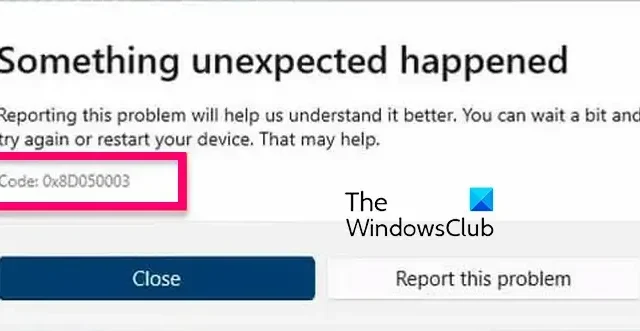
一些 Windows 使用者報告在 Microsoft Store 上收到錯誤代碼 0x8D050003。此錯誤主要發生在使用者嘗試下載、安裝或更新應用程式時。觸發時,提示如下錯誤訊息:
意想不到的事情發生了
報告此問題將有助於我們更好地理解它。您可以稍等一下,然後重試或重新啟動設備。這可能有幫助。
代碼:0x8D050003
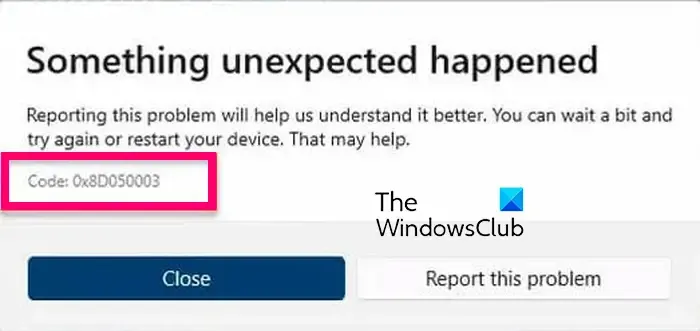
此錯誤可能是由於臨時系統故障造成的。因此,簡單的重新啟動可能會有所幫助。然而,在許多情況下,需要一些額外的故障排除方法。您可以在這篇文章中找到以下所有這些方法;所以檢查一下。
修正 Windows 11/10 上的 0x8D050003 Microsoft Store 錯誤

- 檢查您的網路連線。
- 禁用 VPN 和代理(如果適用)。
- 重置 Microsoft Store。
- 重新安裝 Microsoft Store 應用程式。
在開始之前,請先啟動您的電腦和路由器,然後再試一次並查看是否有效。
1]檢查您的網路連接

由於網路連線問題,可能會觸發 Microsoft Store 上的錯誤代碼 0x8D050003。您的 Microsoft Store 可能已與 Internet 斷開連接,這就是您無法下載或更新應用程式並不斷收到此錯誤代碼的原因。需要高速的互聯網,尤其是同時更新多個應用程式。因此,請檢查您的網路速度,如果需要,請切換到更好的網路連線。
2]禁用VPN和代理(如果適用)
如果您在電腦上使用 VPN 或代理,可能會導致連線問題並觸發 0x8D050003 等錯誤。因此,如果情況適用,您可以停用 VPN 或代理來修復錯誤。

若要在 Windows 11 上停用代理設定,請依照下列步驟操作:
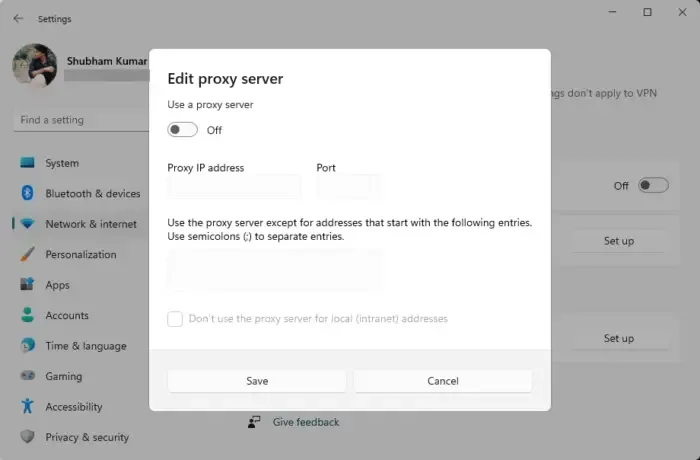
- 首先,按Win+I熱鍵開啟Windows設定。
- 接下來,從左側窗格移至網路和網際網路標籤。
- 現在,選擇代理選項。
- 之後,關閉自動偵測設定開關。
- 然後,點擊“手動代理設定”部分下的“設定”按鈕。
- 接下來,請確保“使用代理伺服器”開關處於關閉狀態。
- 最後,檢查錯誤是否已修復。
3]重置微軟商店
如果錯誤仍然出現,你可以重置 Microsoft Store 以修復與該應用程式相關的任何損壞。為此,您可以使用 Windows 內建 WSReset.exe 工具或 Windows 設定應用程式。就是這樣:
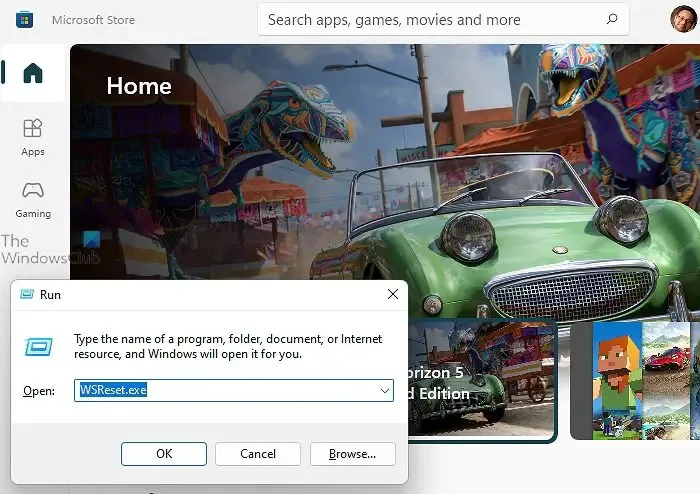
首先,使用 Win+R 開啟「執行」命令框,然後在「開啟」框中輸入WSReset.exe 。讓它清除應用程式商店快取並重新開啟 Microsoft Store。完成後,檢查您是否已停止接收 0x8D050003 錯誤。
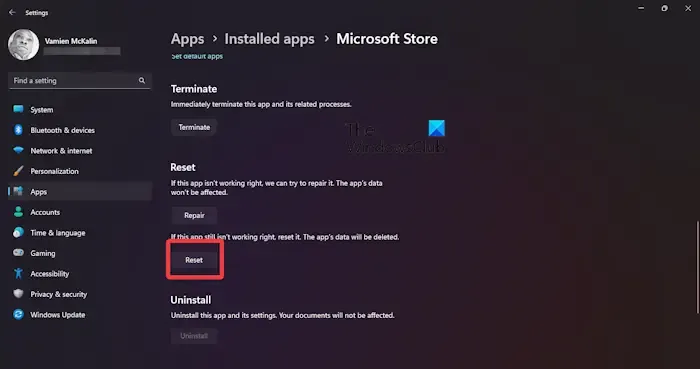
應用程式 > 已安裝的應用程式進階選項重置![]()
4]重新安裝Microsoft Store應用程式
如果上述解決方案均不適合您,解決此問題的最後方法是在您的電腦上重新安裝 Microsoft Store 應用程式。該應用程式可能已損壞且無法修復。因此,在這種情況下,重新安裝是唯一的選擇。具體做法如下:
首先,使用 Windows 搜尋功能以管理員權限開啟 Windows PowerShell 應用程式。
現在,要解除安裝 Microsoft Store,請使用下列命令:
Get-AppxPackage -allusers *WindowsStore* | Remove-AppxPackage
之後,您可以執行以下命令重新安裝 Microsoft Store:
Get-AppxPackage -allusers Microsoft.WindowsStore | Foreach {Add-AppxPackage -DisableDevelopmentMode -Register "$($_.InstallLocation)\AppXManifest.xml"}
執行命令後,重新啟動電腦並查看錯誤是否已修復。
我希望您不會再收到錯誤代碼 0x8D050003。
如何修復 Windows 應用程式商店中的錯誤 0x803FB005?
若要修復 Microsoft Store 錯誤代碼 0x803FB005,您可以嘗試登出 Microsoft Store,然後重新登入。除此之外,請確保必要的 Windows 服務(包括後台智慧傳輸服務和 Windows 更新服務)正在運作。您也可以重設 Microsoft Store 或執行 SFC 和 DISM 掃描來修復可能導致此錯誤的系統損壞。
如何修復 Microsoft Store 中的程式碼 0x80004003?
根據報告,開啟 Microsoft Store 或安裝應用程式時會出現錯誤代碼0x80004003 。您可以透過確保您的電腦上配置了正確的日期和時間以及區域來修復此錯誤。除此之外,清除應用程式商店快取或修復 Microsoft Store 來修復此錯誤。



發佈留言